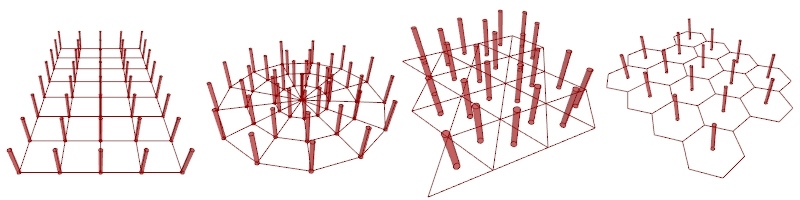Ejercicio 3. Crear una rejilla de pilares
Este ejercicio muestra cómo crear pilares de VisualARQ en un patrón de rejilla en Grasshopper.
El ejercicio actual utiliza el componente Rectangular Grid, pero se puede utilizar cualquier otro componente de rejilla (Hexagonal, Radial, Square o Triangular).
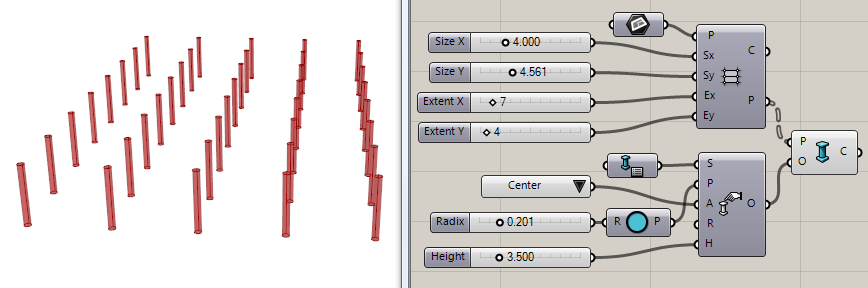
1. Crear la rejilla
- 1. Arrastre un componente Rectangular Grid (ficha Vector > Grid)
 al lienzo de Grasshopper. Este componente tiene diferentes entradas que definen el número de celdas (Ex, Ey) y las dimensiones de celda de la rejilla (Sx, Sy).
al lienzo de Grasshopper. Este componente tiene diferentes entradas que definen el número de celdas (Ex, Ey) y las dimensiones de celda de la rejilla (Sx, Sy). - 2. Utilice diferentes componentes Number Slider para definir los valores de esos parámetros. La salida C determina los contornos de celda de la rejilla, mientras que la salida P determina los puntos en las esquinas de la rejilla.
2. Insertar los pilares
- Arrastre el componente Column
 al lienzo de Grasshopper. Este componente tiene dos entradas:
al lienzo de Grasshopper. Este componente tiene dos entradas:
- P: Punto de inserción de pilar. Determina la posición de un pilar en el modelo.
- O: Opciones para especificar todos los parámetros de pilar.
- 2. Especifique los puntos de inserción de los pilares. Conecte la salida P del componente Rectangular Grid con la entrada punto del componente Column. Se creará un pilar en cada punto de esquina de la rejilla.
3. Definir los parámetros del pilar
- 1. Arrastre el componente Column Options
 al lienzo de Grasshopper. Este componente tiene diferentes entradas que definen los parámetros del pilar.
al lienzo de Grasshopper. Este componente tiene diferentes entradas que definen los parámetros del pilar. - 2. Conecte la salida de Column Options O a la entrada del componente Column O.
- 3. Defina las diferentes opciones del pilar:
- (S) Column Style:
 Puede arrastrar el componente Column Style al lienzo y conectarlo con la entrada S de Column Options. Este componente Column Style tiene un estilo estándar asignado de manera predeterminada. Para asignar un estilo diferente, haga clic en este componente y seleccione la opción «Set one Column Style» de la lista. Grasshopper estará oculto hasta que seleccione un estilo de pilar de la lista que se muestra en la línea de comandos de Rhino. Esta lista muestra los estilos de pilar existentes disponibles en el documento de Rhino en el que está trabajando. (Para editar o crear nuevos estilos de pilar, minimice la ventana de Grasshopper y abra el cuadro de diálogo Column Styles «_vaColumnStyles«.)
Puede arrastrar el componente Column Style al lienzo y conectarlo con la entrada S de Column Options. Este componente Column Style tiene un estilo estándar asignado de manera predeterminada. Para asignar un estilo diferente, haga clic en este componente y seleccione la opción «Set one Column Style» de la lista. Grasshopper estará oculto hasta que seleccione un estilo de pilar de la lista que se muestra en la línea de comandos de Rhino. Esta lista muestra los estilos de pilar existentes disponibles en el documento de Rhino en el que está trabajando. (Para editar o crear nuevos estilos de pilar, minimice la ventana de Grasshopper y abra el cuadro de diálogo Column Styles «_vaColumnStyles«.) - (P) Column Profile: El perfil del pilar determina la forma del pilar en sección. Este perfil de forma debe coincidir con el perfil del estilo de pilar actual; de lo contrario, Grasshopper detectará un error y no se creará el pilar.
- (A) Column Align:
 La alineación del pilar determina la posición del punto de inserción del pilar según la forma de su perfil. Arrastre un componente Column Alignment al lienzo y conéctelo con la entrada A de Column Options. Haga clic en el componente Column Alignment y seleccione una de las tres opciones: (0=Top Left, 1=Top Middle, 2=Top Right, 3=Midlde left, 4=Center, 5=Middle Right, 6=Bottom Left, 7=Bottom Middle y 8=Bottom Right).
La alineación del pilar determina la posición del punto de inserción del pilar según la forma de su perfil. Arrastre un componente Column Alignment al lienzo y conéctelo con la entrada A de Column Options. Haga clic en el componente Column Alignment y seleccione una de las tres opciones: (0=Top Left, 1=Top Middle, 2=Top Right, 3=Midlde left, 4=Center, 5=Middle Right, 6=Bottom Left, 7=Bottom Middle y 8=Bottom Right). - (O) Column Alignment Offset: Este valor define la distancia del pilar al punto de inserción.
- (R) Rotation: Este valor determina la rotación del perfil del pilar en el plano XY.
- (H) Height: Altura del pilar.
- (S) Column Style: